最近java比较盛行,我来教大家如何搭建java SE 开发环境
首先进入Oracle的官网(java是由Sun公司开发的,后来被Oracle收购)
搜索“Java Download”回车,在这里我下载Java SE 8u241版本:

这里需要登录,我就不登了,按步骤安装就行了。
下载完毕后,还需要更改环境变量,使JDK和JRE能够正常运作:
右键计算机,属性,高级系统设置,环境变量,在系统变量下面新建一个名为JAVA_HOME的变量,变量值为JDK的地址,如果安装时没有更改JDK的地址,就是:
C:Program FilesJavajdk1.8.0_241
再新建一个名为CLASS_PATH的变量,变量值为:
.;%JAVA_HOME%lib;%JAVA_HOME%libtools.jar
不要漏掉前面的.;
还要更改系统原有变量Path的值,把C:什么什么前面的都删掉,那是下载JDK时自动安装的,然后在最前面填上:
%JAVA_HOME%bin;%JAVA_HOME%jrebin;%SystemRoot%system32;%SystemRoot%;
然后点击确定保存,在命令行输入javac,注意,后面的“c”不是我手残点的,如果显示一大串字的话就成功了,然后再输入java,也会有一大串字,这样就完成了:
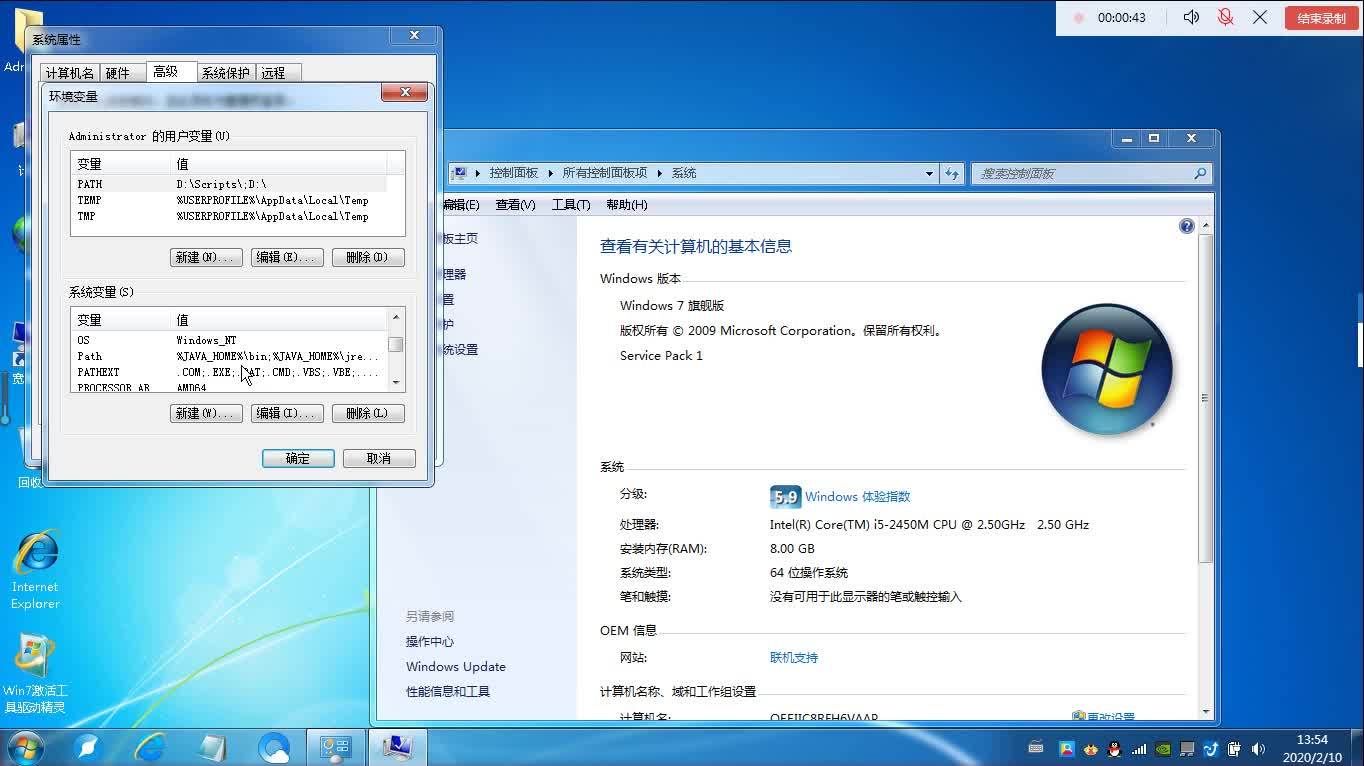
这样就完成了java的开发环境配置,我们来用它创建一个java文件:
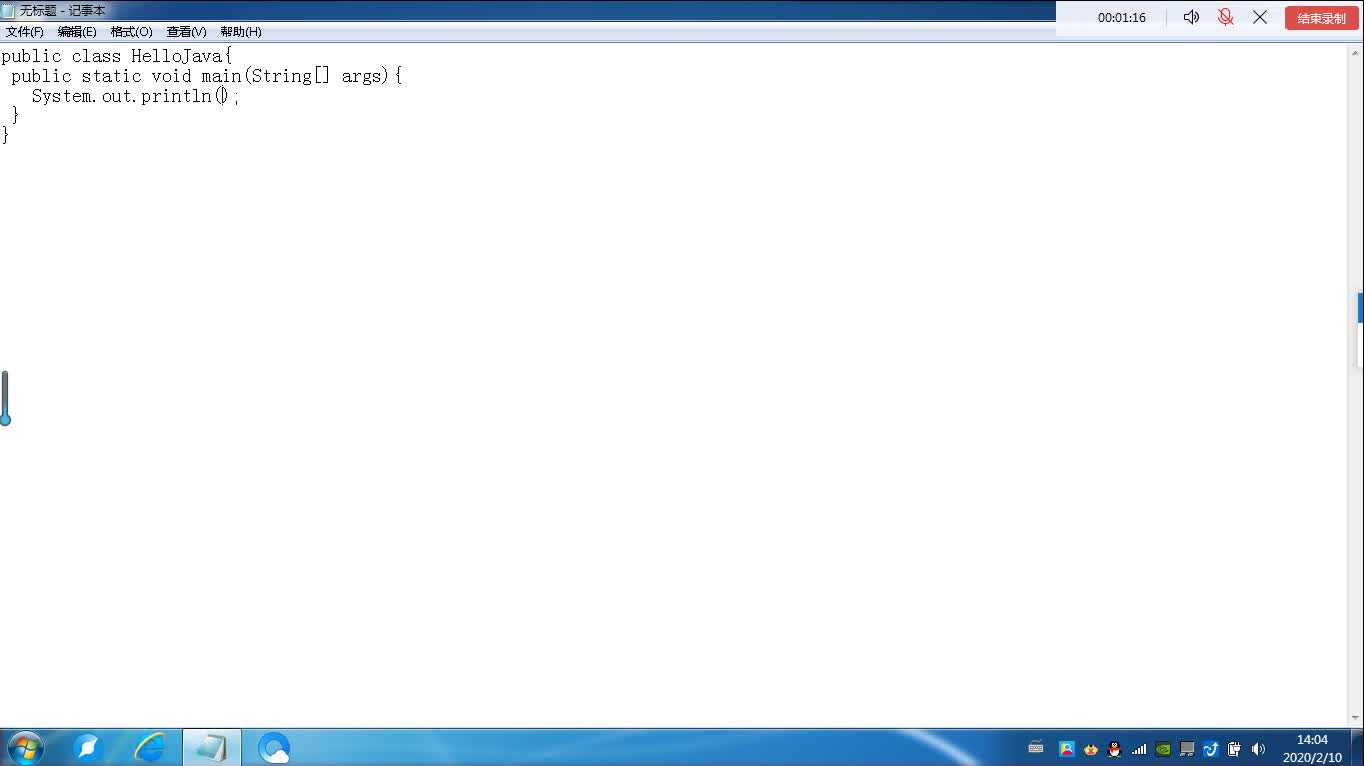
public class HelloJava{
public static void main(String[] args){
System.out.println("Hello world");
}
}这就是打印Hello world的代码,下期介绍的是VC++的下载。







 本文详细介绍了如何搭建Java SE开发环境。首先从Oracle官网下载Java SE 8u241版本,接着进行安装,并配置环境变量,包括设置JAVA_HOME、CLASS_PATH以及修改Path。通过检查`javac`和`java`命令的正确运行,确认环境配置成功。最后,展示了打印'Hello world'的Java代码。
本文详细介绍了如何搭建Java SE开发环境。首先从Oracle官网下载Java SE 8u241版本,接着进行安装,并配置环境变量,包括设置JAVA_HOME、CLASS_PATH以及修改Path。通过检查`javac`和`java`命令的正确运行,确认环境配置成功。最后,展示了打印'Hello world'的Java代码。















 被折叠的 条评论
为什么被折叠?
被折叠的 条评论
为什么被折叠?








